サポート情報
Numark Mixtrack Pro 3
[ 2016-05-19 ]
- Serato DJ Intro(Serato DJ)でピッチレンジを変更できますか?
- Serato DJ Intro(Serato DJ)でKeylock機能は使えますか?
- Mac OS Xで、Mixtrack Pro 3を認識しません。
Q: Serato DJ Intro(Serato DJ)でピッチレンジを変更できますか?
A: Mixtrack Pro 3の、SHIFTボタンを押しながらPITCH BEND −ボタンを押すことで、ピッチレンジを変更することができます(±8、±16、±50%)。
Q: Serato DJ Intro(Serato DJ)でKeylock機能は使えますか?
A: Mixtrack Pro 3の、SHIFTボタンを押しながらPITCH BEND +ボタンを押すことで、Keylock機能のオン・オフを切り替えることができます。
Q: Mac OS Xで、Mixtrack Pro 3を認識しません。
A: 以下の手順をお試しください。
- USBケーブルで、Mixtrack Pro 3本体をMacのUSB端子に接続します。
- Finderの「移動」メニューから「ユーティリティ」を選択します。
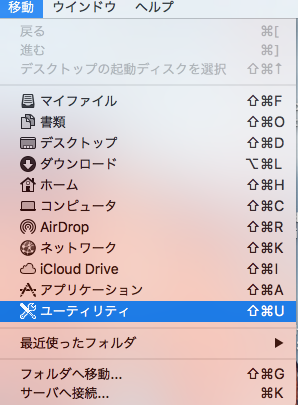
- 「ユーティリティ」フォルダー内の「Audio MIDI 設定」(鍵盤のアイコン)を開きます。
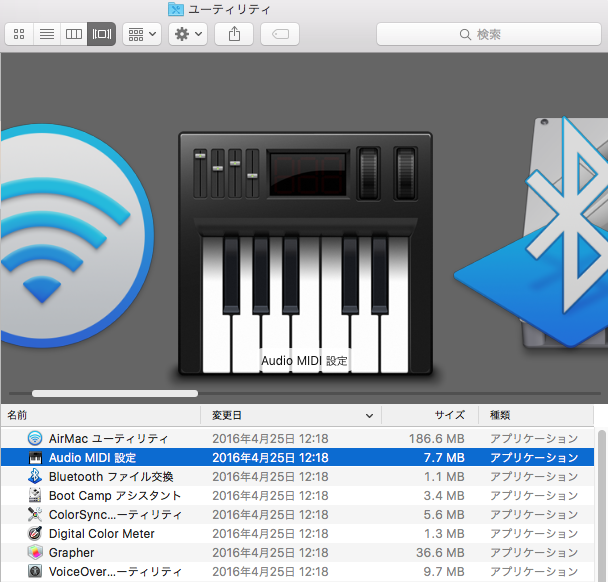
- 「ウインドウ」メニューから「MIDI スタジオを表示」を選択します。
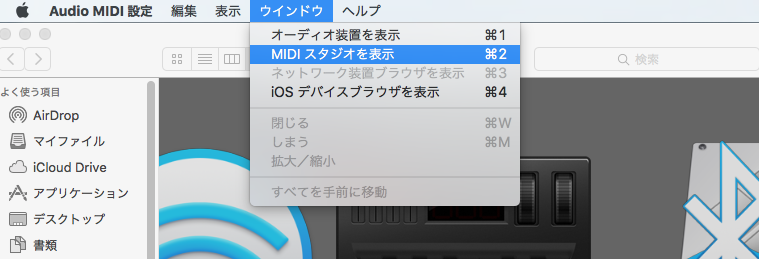
- 表示された「MIDI スタジオ」内に、Mixtrack Pro 3が表示されているかどうか確認します。わかりづらい場合は、この状態で、Mixtrack Pro 3のUSBケーブルを抜き差しし、画面上に反応するデバイスがあるかどうかを確認します。
- もし、反応するデバイスがある場合、それがMixtrack Pro 3ですので、Mixtrack Pro 3本体を接続した状態でそのデバイスをダブルクリックで開きます。
- 現れた別ウインドウの一番上に「装置名」というフィールドがありますので、そこに半角英数文字で「MixTrack Pro 3」と入力してください。大文字小文字も正しく、また、Trackの後とProの後は半角スペースですのでご注意ください。
- 正しく入力しましたら、画面右下の「適用」を押し、「Audio MIDI 設定」は終了します。
- この後、Serato DJ Introを起動し、正しく認識されるかどうかご確認ください。
- もし、上の「5.」でUSBケーブルを抜き差ししても、画面上に反応するデバイスがない場合は、「MIDI スタジオ」ウインドウ左上部のプルダウンメニュー「構成」から「新規構成」を選択し、新しい名前を入力して、「OK」を押します。接続されているMIDIデバイスが再スキャンされます。
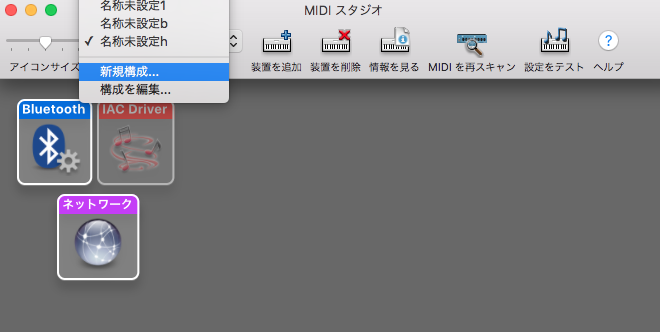
- スキャン後、「MixTrack Pro 3」が表示されていれば、正しく認識されています。デバイスは表示されたのに名称が異なる場合は、上の「6.」に戻って名前の変更をしてください。

以上、お試しください。この操作を行ってもまだMixtrack Pro 3が正しく認識されない場合は、お手数ですがカスタマーサポートまでご連絡ください。